
সুচিপত্র:
- লেখক Bailey Albertson [email protected].
- Public 2023-12-17 12:55.
- সর্বশেষ পরিবর্তিত 2025-01-23 12:41.
"ইন্টারনেট সংযোগ ভাগ করার অনুমতি দেওয়ার সময় ত্রুটি" (নাল) কীভাবে মুক্তি পাবেন
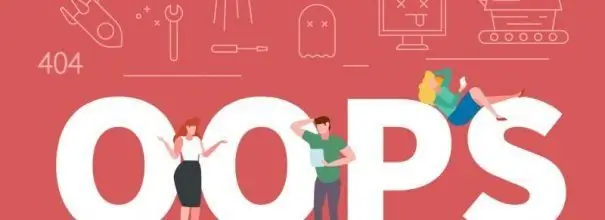
কখনও কখনও ব্যবহারকারীরা যখন কোনও পিসিতে তৈরি ডাব্লু-ফাই হটস্পট ভাগ করে নেওয়ার চেষ্টা করেন তখন তারা সিস্টেম থেকে নাল ত্রুটি বার্তা পান। এই ব্যর্থতা কী এবং এই পরিস্থিতিতে কীভাবে থাকবেন
ব্যবহারকারীরা কেন এই ত্রুটির মুখোমুখি হন
একটি ল্যাপটপ রাউটার হিসাবে কাজ করতে পারে, অর্থাত্ অন্যান্য নিকটবর্তী ডিভাইসে ইন্টারনেট বিতরণ করে। উদাহরণস্বরূপ, একটি পিসি একটি নিয়মিত তার ব্যবহার করে ইন্টারনেটে সংযুক্ত থাকে: ওয়াই-ফাই এই ক্ষেত্রে নয়। একই সময়ে, একজন ব্যক্তির অন্যান্য গ্যাজেটগুলি (ট্যাবলেট, স্মার্টফোন ইত্যাদি) রয়েছে, যা নেটওয়ার্কের সাথে সংযুক্ত হওয়ার জন্যও কাম্য। সমস্যার সমাধানটি রাউটার কেনা বা কম্পিউটারে ভার্চুয়াল ওয়াই-ফাই তৈরির আকারে হতে পারে, যা একটি সিগন্যাল বিতরণকারী রাউটার হিসাবে ব্যবহৃত হবে।
তবে, কম্পিউটারে অ্যাক্সেস পয়েন্ট স্থাপন করা যথেষ্ট নয়: অন্যান্য ডিভাইসগুলি এর সাথে সংযোগ করতে সক্ষম হবে, তবে তাদের কাছে ইন্টারনেট থাকবে না। তৈরি সংযোগের "সম্পত্তি" উইন্ডোতে আপনাকে নেটওয়ার্কটিতে সাধারণ অ্যাক্সেস সক্ষম করতে হবে।
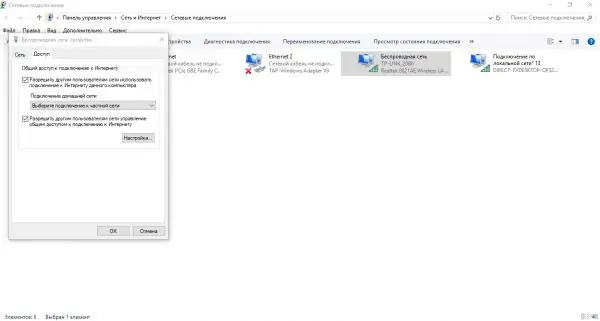
"অ্যাক্সেস" ট্যাবে ব্যবহারকারী তার তৈরি ওয়াই-ফাই পয়েন্টটিতে সাধারণ অ্যাক্সেস সক্রিয় করতে পারে
এটি করার চেষ্টা করার সময় কিছু ব্যবহারকারীর শূন্য ত্রুটির মুখোমুখি হন। সিস্টেম অন্যান্য ডিভাইসগুলিকে এই ইন্টারনেট সংযোগটি ব্যবহার করার অনুমতি দেয় না কেন?
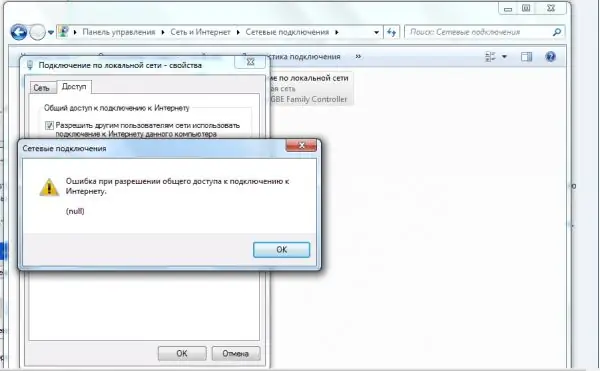
আপনি ভাগ করে নেওয়া সক্ষম করার চেষ্টা করার সময় আপনি একটি নাল ত্রুটি বার্তা পেতে পারেন
প্রধান কারণ হ'ল অক্ষম উইন্ডোজ ডিফেন্ডার ফায়ারওয়াল। এই ওএসে, আপনি যদি ডিভাইসটি সুরক্ষার জন্য মানক প্রোগ্রামটি পরিষেবা থেকে সরিয়ে ফেলা হয় তবে আপনি ইন্টারনেটে অ্যাক্সেস দিতে পারবেন না। আপনার কাছে কোন সংস্করণ রয়েছে তা বিবেচ্য নয়: "সাত", "দশ" বা এক্সপি।
কীভাবে ত্রুটি ঠিক করা যায়
পরিস্থিতি থেকে বেরিয়ে আসার উপায়টি বেশ সহজ - আপনার উইন্ডোজ ডিফেন্ডার ফায়ারওয়াল পুনরায় চালু করতে হবে যা কোনও কারণে অক্ষম ছিল। সম্ভবত এটি ব্যবহারকারী নিজে আগে করেছিলেন, বা সিস্টেমে কোনওরকম ব্যর্থতা ছিল, কারণ ডিফল্টরূপে ডিফেন্ডার পরিষেবা সর্বদা চলমান। একবার সক্ষম হয়ে গেলে, উইন্ডোজ ক্লায়েন্ট অ্যাক্সেসের অনুমতি দিতে এবং তাদের পিসি থেকে ইন্টারনেট বিতরণ শুরু করতে সক্ষম হবে।
উইন্ডোজ ফায়ারওয়াল সক্রিয় করা হচ্ছে
আপনি এই বিল্ট-ইন ইউটিলিটিটি দুটি উপায়ে চালাতে পারেন: "পরিষেবাদি" এবং "নিয়ন্ত্রণ প্যানেলে"। এগুলি উভয়ই শিখতে সহজ, সুতরাং এমনকি কোনও শিক্ষানবিসও কাজটি পরিচালনা করতে পারে।
"পরিষেবা" এর মাধ্যমে
"পরিষেবাদি" সিস্টেম উইন্ডোতে, কোনও পিসি ব্যবহারকারী এই বা সেই পরিষেবা সক্ষম করতে পারে এবং পাশাপাশি ওএসের সাথে এটির স্বয়ংক্রিয় শুরুটি কনফিগার করতে পারে। উইন্ডোজ ডিফেন্ডারের নিজস্ব পরিষেবা রয়েছে। কীভাবে এটি তালিকায় খুঁজে পাবেন এবং এটি অন্তর্ভুক্ত করবেন, নির্দেশাবলীতে বিবেচনা করুন:
-
"রান" স্ট্যান্ডার্ড পরিষেবা আপনাকে "পরিষেবা" উইন্ডোটি দ্রুত খুলতে সহায়তা করবে। কীবোর্ডে দুটি বোতাম টিপুন: Win + R. যে ছোট উইন্ডোটি উপস্থিত হয় তাতে পরিষেবাদি.এমএসসি কোডটি সন্নিবেশ করান। আপনি এটি শুধু মুদ্রণ করতে পারেন। কথায় যেন ভুল না হয় সেদিকে খেয়াল রাখুন। ঠিক আছে সেখানে ক্লিক করুন।

উইন্ডো চালান "ওপেন" লাইনে, পূর্ববর্তী অনুলিপি করা পরিষেবাদি.এমএসসি কোডটি প্রিন্ট বা পেস্ট করুন
-
পরিষেবার একটি বৃহত তালিকা সহ উইন্ডোটির ডানদিকে আমরা "উইন্ডোজ ডিফেন্ডার ফায়ারওয়াল" পাই। তালিকার আইটেমগুলি বর্ণমালা অনুসারে বাছাই করা হয়। ইংরেজি নাম সহ বস্তুর মাধ্যমে স্ক্রোল করুন। আপনি যে পরিষেবাটি চান তা প্রায় তালিকার শীর্ষে থাকবে।

পরিষেবাদি উইন্ডো "পরিষেবাদি" উইন্ডোতে, "উইন্ডোজ ডিফেন্ডার ফায়ারওয়াল" আইটেমটি সন্ধান করুন
-
মাউসের ডান বোতামটি দিয়ে এটিতে ক্লিক করুন - ছোট ধূসর মেনুতে, শেষ বিভাগটি "বৈশিষ্ট্য" নির্বাচন করুন।

আইটেম "সম্পত্তি" ধূসর মেনুতে, অতিরিক্ত উইন্ডোটি চালু করতে "সম্পত্তি" আইটেমটি ক্লিক করুন
-
পরিষেবাগুলি সহ মূল উইন্ডোটির উপরে, একটি অতিরিক্ত একটি উপস্থিত হবে, যাতে আপনাকে ম্যানিপুলেশনগুলি সম্পাদন করতে হবে। ড্রপ-ডাউন মেনুতে "স্টার্টআপ টাইপ" "স্বয়ংক্রিয়" ক্লিক করুন। এটি কম্পিউটারটি চালু এবং ওএস লোড করার সাথে সাথে সিস্টেমটিকে সুরক্ষা প্রোগ্রামটি চালু করার অনুমতি দেবে। এখন "রান" নামক সারির প্রথম বোতামে ক্লিক করুন।

প্রবর্তন প্রকার স্বয়ংক্রিয় শুরু প্রকারটি নির্বাচন করুন এবং "স্টার্ট" বোতামে ক্লিক করুন
- পরিবর্তনগুলি অবিলম্বে কার্যকর হওয়ার জন্য, আমরা প্রথমে "প্রয়োগ" এবং তারপরে ওকে ক্লিক করব।
- আমরা আবার ওয়াই-ফাই পয়েন্টটিতে অ্যাক্সেস দেওয়ার চেষ্টা করছি। সমস্যার সমাধান করতে হবে।
"নিয়ন্ত্রণ প্যানেল" এর মাধ্যমে
অন্তর্নির্মিত সুরক্ষা সফ্টওয়্যার নিয়ন্ত্রণ প্যানেলের মাধ্যমেও সক্রিয় করা যেতে পারে। এর বিভাগে কিভাবে যেতে হবে সে সম্পর্কে বিশদভাবে বিবেচনা করা যাক:
-
এই ক্লাসিক উইন্ডোজ ইউটিলিটি চালু করার বিভিন্ন পদ্ধতি রয়েছে। আপনার যদি "সাত" থাকে তবে আপনি এটি সিস্টেম "স্টার্ট" মেনুতে দেখতে পাবেন যা স্ক্রিনের নীচে বাম কোণে অবস্থিত উইন্ডো ভিউ আইকনে ক্লিক করে খোলে।

উইন্ডোজ 7 স্টার্ট মেনু আপনার উইন্ডোজ 7 থাকলে "শুরু" মেনু থেকে "নিয়ন্ত্রণ প্যানেল" খুলুন Open
-
আপনার যদি উইন্ডোজ 10 থাকে তবে টাস্কবারের ম্যাগনিফাইং গ্লাস আইকনে ক্লিক করুন এবং একটি অনুসন্ধান বার উপস্থিত হবে। উপযুক্ত অনুরোধ টাইপ করুন। আপনি প্রবেশ করার সাথে সাথে সিস্টেমটি ইতিমধ্যে একটি ছোট উইন্ডোতে ফলাফল প্রদর্শন শুরু করবে। প্যানেলটি চালু করতে পছন্দসই আইটেমটি ক্লিক করুন।

উইন্ডোজ অনুসন্ধান উইন্ডোজ 10-এ, সিস্টেমের মাধ্যমে বিভাগগুলি অনুসন্ধান করার জন্য আপনি সর্বজনীন উইন্ডোটির মাধ্যমে "কন্ট্রোল প্যানেল" খুঁজে পেতে পারেন
-
প্রবর্তনের জন্য একটি সর্বজনীন পদ্ধতি, যা "অপারেটিং সিস্টেম" - "রান" উইন্ডোর সমস্ত সংস্করণের জন্য উপযুক্ত। আমরা এটিকে উইন + আর কী সংমিশ্রণ দিয়ে ডাকি এবং তারপরে "ওপেন" ক্ষেত্রে আমরা একটি সাধারণ নিয়ন্ত্রণ কোড টাইপ করি। ওকে ক্লিক করুন - "কন্ট্রোল প্যানেল" স্ক্রিনে উপস্থিত হবে।

কন্ট্রোল কমান্ড "ওপেন" উইন্ডোতে থাকা কন্ট্রোল কমান্ড "নিয়ন্ত্রণ প্যানেল" চালু করতে সহায়তা করবে
-
তালিকায় আমরা "উইন্ডোজ ডিফেন্ডার ফায়ারওয়াল" ব্লকের নামটি পাই। আপনার যদি দেখার জন্য ছোট আইকন থাকে তবে এটি প্রথম কলামে দ্বিতীয় হবে।

নিয়ন্ত্রণ প্যানেল তালিকার আইটেমটি "উইন্ডোজ ডিফেন্ডার ফায়ারওয়াল" সন্ধান করুন
-
অনেক নীল লিঙ্কযুক্ত বাম কলামে, চতুর্থ "ফায়ারওয়াল সক্ষম বা অক্ষম করুন …" ক্লিক করুন।

ফায়ারওয়াল সক্ষম এবং অক্ষম করা পরের পৃষ্ঠাটি খুলতে "ফায়ারওয়াল সক্ষম ও অক্ষম করা …" লিঙ্কটিতে ক্লিক করুন
-
আমরা ডিফেন্ডারের অন্তর্ভুক্তিতে আইটেমগুলির পাশে গোল গোল চিহ্ন রাখি। আপনাকে ব্যক্তিগত এবং পাবলিক উভয় নেটওয়ার্কের জন্যই প্রোগ্রামটি সক্রিয় করতে হবে।

প্রতিটি নেটওয়ার্ক প্রকারের জন্য সেটিংস কনফিগার করা প্রতিটি ধরণের নেটওয়ার্কের জন্য উইন্ডোজ ফায়ারওয়াল চালু করুন
- ওকে ক্লিক করুন, সমস্ত উইন্ডো বন্ধ করুন এবং পিসি পুনরায় চালু করুন।
ভিডিও: উইন্ডোজ ফায়ারওয়াল চালু করার দুটি পদ্ধতি
নাল কোড সমস্যাটি উইন্ডোজ ফায়ারওয়ালকে সক্রিয় করেই সমাধান করা হয়। উইন্ডোজ সিস্টেমে নির্মিত এই ইউটিলিটি দুটি উইন্ডোর মধ্যে একটিতে সক্ষম করা যেতে পারে: "কন্ট্রোল প্যানেল" বা "পরিষেবাদি"। পরবর্তী সময়ে, আপনি প্রতিটি ওএস বুট দিয়ে স্বয়ংক্রিয়ভাবে শুরু করতে অ্যাপ্লিকেশনটি কনফিগার করতে পারেন।
প্রস্তাবিত:
ইন্টারনেটের সাথে সংযোগ করার সময় 651 ত্রুটি: কারণ এবং সমাধান

কী কারণে ত্রুটি 651 এবং কীভাবে এটি ঠিক করা যায় causes বিভিন্ন উইন্ডোজ সংস্করণের জন্য পিপিপিওই নেটওয়ার্ক পুনরুদ্ধারের নির্দেশনা
ইন্টারনেটের সাথে সংযোগ করার সময় 691 ত্রুটি: কারণ এবং সমাধান

ইন্টারনেটে সংযোগ করার সময় আমি কেন ত্রুটি 691 পেতে পারি। কীভাবে পরিস্থিতি ঠিক করবেন: আমরা কার্যকর পদ্ধতি প্রয়োগ করি
কোনও ইন্টারনেট সংযোগ নেই: সমস্যার কারণ এবং এটি কীভাবে সমাধান করবেন

নেটওয়ার্ক সংযোগে কেন সমস্যা আছে। যদি আপনার উইন্ডোজ 7 বা 10 পিসি হঠাৎ সংযোগটি হারিয়ে ফেলে তবে কী করবেন: কার্যকর উপায়গুলির বিশ্লেষণ
রোস্টটেলিকম থেকে কীভাবে হোম ইন্টারনেট এবং টিভি সংযোগ করবেন: সংযোগ এবং একটি অনুরোধ ছেড়ে যাওয়ার উপায়গুলি পরীক্ষা করা

ইন্টারনেট এবং টিভির জন্য কী প্যাকেজগুলি রস্টটেলিকম সরবরাহ করে: দাম, প্রচার promot কীভাবে পরিষেবাগুলি সংযুক্ত করবেন: ওয়েবসাইট, অফিস, ফোন। উইন্ডোজে কীভাবে ইন্টারনেট সেট আপ করবেন
রোস্টটিকম থেকে ইন্টারনেট কাজ করে না: কারণ এবং সমাধান

কী কারণে রস্টটিকম থেকে ইন্টারনেট নিয়ে সমস্যা রয়েছে এবং সেগুলি কীভাবে সমাধান করা যায়। সরবরাহকারীর নেটওয়ার্কের সাথে সংযোগ করার সময় বেসিক ত্রুটি কোডগুলি
